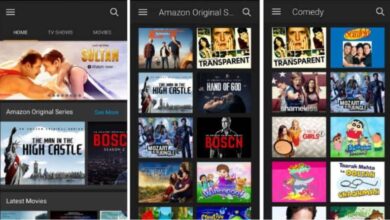Comment faire une lettre de recommandation dans Word – étape par étape
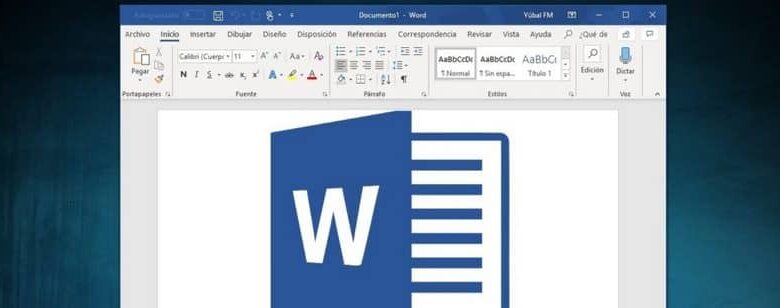
Pour faire une lettre de recommandation dans Word, nous avons besoin d’un outil à l’intérieur de notre ordinateur et là nous pouvons le créer, depuis longtemps la machine à écrire a été utilisée ou peut-être des lettres de recommandation écrites à la main de l’employeur, mais les temps ont changé et tout est devenu technologique .
Une lettre de recommandation est un document que les employeurs peuvent créer pour les employés qui travailleront dans une autre entreprise en raison de circonstances indépendantes de sa volonté et qu’il appartient à l’entreprise d’exécuter une fois que l’employé a obtenu son nouvel emploi.
A cette occasion nous vous apprendrons pas à pas comment faire une lettre de recommandation dans Word avec des étapes simples et un guide complet afin qu’aucun point ne soit mis en doute pour être résolu afin que cette lettre d’accompagnement soit très professionnelle. Si Word n’est pas installé sur votre PC, vous pouvez accéder aux pages officielles pour télécharger le package Microsoft Office 2019 .
Comment faire une lettre de recommandation dans Word?
- Nous devons d’abord entrer dans notre éditeur de texte dans ce cas, c’est Word.
- Dans Word avec une page complètement vierge, nous devons commencer à configurer notre lettre de recommandation.
- Parmi les volets qui apparaissent sous notre menu principal, nous en trouverons un que nous utiliserons pour modifier la taille de notre menu.
- «Format» dans les autres options, nous sélectionnons «Configurer la page» et une nouvelle fenêtre apparaît sur l’écran où nous pouvons effectuer la configuration.
- A l’intérieur du volet «Papier», nous pouvons configurer le format de papier que nous laisserons dans l’option «Lettre» et dans le volet «Marges» .
- Nous modifions la marge droite de la page, 2.5 est la marge parfaite pour cette lettre. Nous gardons l’orientation verticalement.
- Nous revenons à la lettre vierge dans PowerPoint .
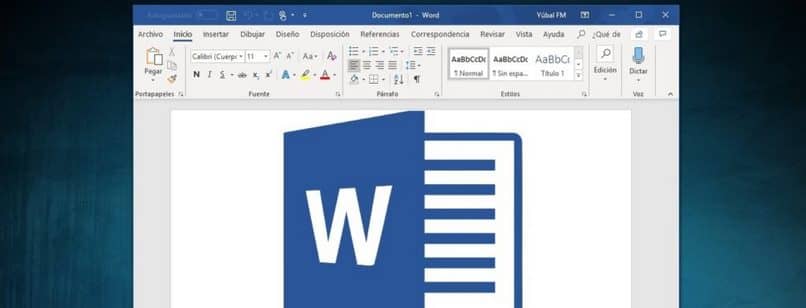
Comment rédiger une lettre de recommandation dans Word?
- Dans l’onglet «Démarrer» avec les outils de base de notre éditeur, nous devons placer le centrage au milieu pour le titre de notre lettre.
- Nous écrivons le titre de la lettre et ajoutons une lettre qui a l’air élégante dans une taille 14 idéale, ni trop grande ni trop petite.
- Nous appuyons sur ENTRÉE et passons à la ligne suivante que nous centrons à droite, où nous écrirons la date et le lieu d’où provient cette lettre de recommandation.
- Nous appuyons à nouveau sur ENTRÉE et descendons à la ligne suivante où nous commencerons à écrire le corps du texte dans notre lettre.
- Nous rédigerons le texte de manière élégante et correcte en utilisant un langage hautement professionnel (voir réf. Image) .
- À la fin de notre lettre, vous devez saisir toutes les informations importantes telles que le nom de l’entreprise, l’adresse, le nom de la personne chargée de rédiger la lettre de recommandation, l’email et un numéro de téléphone de contact.
- Pour finir nous devons donner certains aspects pour que notre lettre soit plus professionnelle, dans le rabat «Insertion» puis dans «Formulaires» nous choisirons une ligne fine pour délimiter notre signature du reste de la lettre.
- Il est important de laisser des espaces vides complets dans notre lettre et de ne jamais oublier le pied de page avec nos données et celles de l’entreprise.
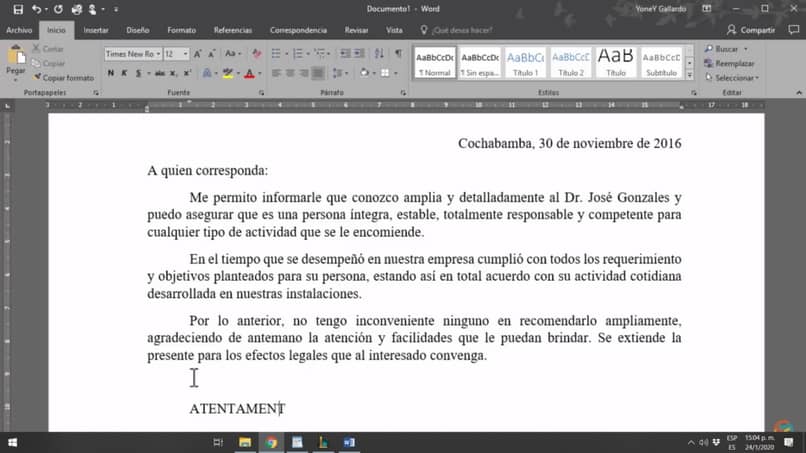
Avec ces étapes, vous serez prêt à écrire n’importe quelle lettre de motivation dans Word si simplement et rapidement.
N’oubliez pas qu’en enregistrant le fichier au format .DOC (document texte Word), nous pouvons le convertir plus tard avec un outil pour convertir Word en PDF sur Mac OS et que notre lettre de motivation est encore plus professionnelle et peut être visualisée plus facilement. Vous pouvez également enregistrer vos fichiers Word et Excel directement sur Google Drive ou Dropbox afin de toujours les avoir en ligne depuis n’importe quel ordinateur.
Important: Il n’est pas nécessaire de mettre plus d’informations sur la personne que nous recommandons dans ladite lettre de motivation, telles que; domaine de performance de votre entreprise, profession, adresse ou numéro de téléphone de l’employé. Si, par contre, vous devez modifier votre lettre de recommandation et que vous n’avez pas votre ordinateur à portée de main, vous pouvez facilement le faire en éditant vos documents Word à partir de votre téléphone portable Android en quelques étapes simples.
Nous espérons que ce guide complet pourra résoudre vos doutes sur la création d’une lettre de motivation avec Word et que vous pourrez l’écrire de la manière la plus professionnelle possible.